Duduk di sebuah Apple HomePod atau BerandaPod Mini anda ingin menjual atau menyumbang? Apakah Anda mengalami masalah dengan Anda pembicara pintar dan perlu melakukan a reset pabrik? Apa pun alasannya, ada lebih dari satu cara untuk mengembalikan HomePod atau HomePod Mini Anda ke pengaturan pabriknya. Kami membahas masing-masing metode di bawah ini.
Isi
- Menyetel ulang melalui aplikasi Rumah
- Menyetel ulang melalui HomePod itu sendiri
- Menyetel ulang HomePod Mini dengan Mac
- Tempat menjual HomePod/HomePod Mini Anda
Menyetel ulang melalui aplikasi Rumah
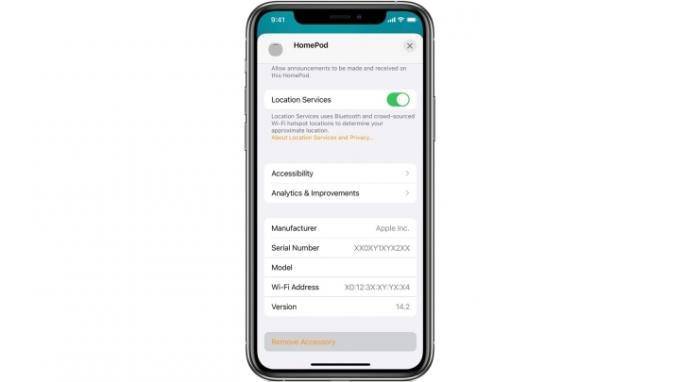
Pertama-tama Anda ingin mengambil perangkat iOS mana pun yang memuat aplikasi Apple Home. Pastikan Anda masuk ke aplikasi dengan ID Apple yang sama dengan yang Anda gunakan untuk mendaftarkan produk HomePod selama pengaturan awal. Setelah Anda memastikan kredensial Anda sesuai, lanjutkan dan luncurkan aplikasi Rumah.
Video yang Direkomendasikan
Jika Anda menggunakan iPhone, iPad, atau iPod touch, temukan HomePod Anda di antrean perangkat Apple yang tersedia, lalu tekan dan tahan HomePod yang ingin Anda hapus. Jika Anda melakukan langkah ini di desktop Mac, Anda sebaiknya mengeklik dua kali HomePod alih-alih mengetuk.
Terkait
- Apakah monitor kualitas udara layak ditambahkan ke rumah Anda?
- Cara mengatur rumah pintar Anda untuk pemula
- Masalah Google Nest Mini yang paling umum dan cara memperbaikinya
Sekarang (untuk antarmuka seluler dan desktop), gulir ke bawah hingga Anda melihatnya Hapus Aksesori, lalu ketuk atau klik Menghapus. HomePod Anda sekarang akan masuk ke pengaturan ulang pabrik.
Menyetel ulang melalui HomePod itu sendiri

Jika Anda tidak memiliki ponsel atau komputer, Anda dapat dengan mudah mengatur ulang HomePod atau HomePod Mini dengan beberapa perintah perangkat. Untuk memulai, pertama-tama Anda ingin mencabut HomePod Anda dari dinding. Jika Anda memiliki HomePod Mini, cabut adaptor daya. Kemudian (untuk kedua speaker), Anda perlu menunggu 10 detik. Setelah 10 detik berlalu, sambungkan kembali speaker.
Selanjutnya, tunggu lima detik, lalu sentuhkan jari Anda ke bagian atas HomePod. Tekan, tahan, dan tunggu. Lampu indikator berputar berwarna putih akan berubah menjadi merah, menandakan bahwa HomePod Anda akan disetel ulang. Siri kemudian akan memberi tahu Anda bahwa HomePod Anda akan disetel ulang. Setelah Anda mendengar bunyi bip tiga kali, prosesnya telah selesai.
Untuk mengonfirmasi penyetelan ulang telah dilakukan, luncurkan aplikasi Rumah saat berikutnya Anda berada di dekat ponsel, lalu periksa perangkat yang tersedia untuk memastikan HomePod yang dimaksud telah dihapus dari daftar.
Menyetel ulang HomePod Mini dengan Mac
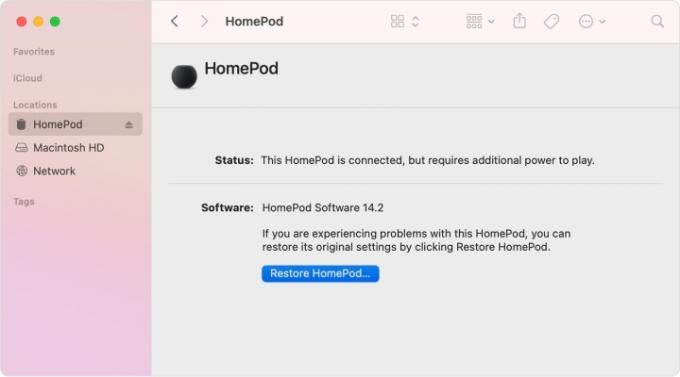
Jika Anda memiliki HomePod Mini, Anda dapat menggunakan koneksi USB-C yang disertakan untuk mengatur ulang perangkat ke setelan pabrik dengan Mac desktop. Silakan sambungkan ujung standar kabel USB ke Mac Anda. Setelah koneksi dibuat, cari HomePod Anda di sidebar Mac Anda (lokasinya di bawah Lokasi). Pilih HomePod Anda, lalu klik Pulihkan HomePod.
Tempat menjual HomePod/HomePod Mini Anda
Jika Anda mencoba membuang HomePod atau HomePod Mini, ada sejumlah gerai ritel dan situs tukar tambah yang akan memberi Anda sejumlah uang untuk perangkat Anda. Melalui Target Dan Walmart, Anda bisa mendapatkan sekitar $40 untuk HomePod yang berfungsi. Jika Anda ingin mencoba dan menjual perangkatnya sendiri, Anda dapat melakukannya Tukar atau eBay. Karena HomePod Mini relatif baru, sebagian besar pengecer belum menawarkan perkiraan tukar tambah untuk speaker tersebut. Setelah dirilis lebih lama, hal itu mungkin akan berubah.
Rekomendasi Editor
- Teknologi rumah pintar terbaik untuk asrama Anda
- Cara mempersenjatai sistem SimpliSafe Anda di malam hari
- 9 produk rumah pintar terbaik yang mendukung Matter
- Perangkat Apple HomeKit terbaik untuk tahun 2023
- Alexa vs. HomeKit: platform rumah pintar mana yang terbaik?
Tingkatkan gaya hidup AndaTren Digital membantu pembaca mengawasi dunia teknologi yang bergerak cepat dengan semua berita terkini, ulasan produk yang menyenangkan, editorial yang berwawasan luas, dan cuplikan unik.




